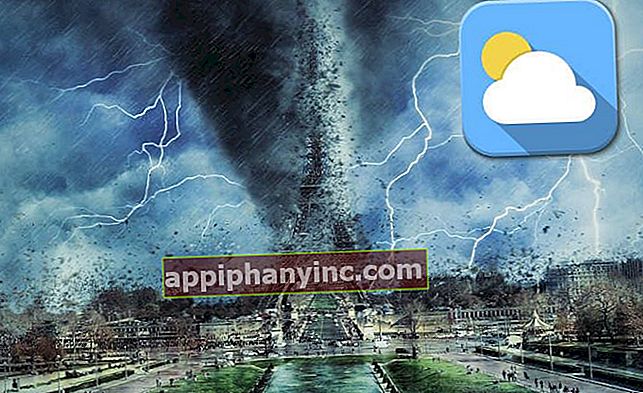Kjør en .MSI-fil som administrator - The Happy Android
 Har du Telegram installert? Motta det beste innlegget for hver dag den kanalen vår. Eller hvis du foretrekker det, finn ut alt fra vårt Facebook-side.
Har du Telegram installert? Motta det beste innlegget for hver dag den kanalen vår. Eller hvis du foretrekker det, finn ut alt fra vårt Facebook-side. Da Microsoft ga ut Windows 7, fjernet det muligheten til kjør en .msi-fil som administrator når du høyreklikker på den. Fra begynnelsen, som kanskje ikke virker som et stort problem, er det ganske problemfritt hvis du er støttetekniker og har en datamaskin som er tatt opp eksternt med et program som VNC eller Teamviewer, og du må kjøre en .msi-fil som en administrator. Hvordan gjør jeg det uten å miste forbindelsen eller uten å logge på med en bruker med administratorrettigheter? Vel, for å kjøre en .msi-fil som administrator i Windows 7 i en brukersession med standardtillatelser, er det to alternativer:
- Kjør .msi som administrator i kommandokonsollen
- Aktiver alternativet "kjør som administrator" med høyre museknapp ved å installere et "plugin" levert av Microsoft.
Kjør MSI fra kommandokonsollen
Gå til C: \ Windows \ System32 og finn filen cmd.exe. Høyreklikk (trykk "skift" mens du klikker hvis du vil kjøre med en annen bruker) på filen og velg "Utfør som administrator«. Når konsollen er åpen, skriver du inn følgende kommando:
msiexec -i C: \ file_path \ file_name.msi
Eksempel:
msiexec -i C: \ brukere \ android \ Desktop \ test.msi
Merk at hvis det er tomme mellomrom i banen, må du sette banen i anførselstegn »» slik at systemet gjenkjenner den.
Hvis denne metoden virker upraktisk, kan du installere et plugin som gjør det mulig å installere en .msi som administrator.
Gjør det mulig å kjøre en .msi som administrator gjennom et plugin
Microsoft ga ut følgende fil:
//download.microsoft.com/download/f/d/0/fd05def7-68a1-4f71-8546-25c359cc0842/Elevation2008_06.exe
Når du er installert, aktiverer du alternativet "Kjør som administrator" for filer med .msi-utvidelse.